OneDrive услуга в Windows 10 се използва като основна услуга за продукта на синхронизация между устройствата, освен това, че се използва за поставяне и съхраняване на резервни копия в облака. По-голямата част от потребителите, които не се нуждаят от тези опции, или те да използват други услуги в облака, се чудите как да се премахне OneDrive в Windows 10. За да научите как да изпълните тази операция, ще ви кажа, в тази статия. OneDrive - част от операционната система, така че просто да изтриете това няма да стане. Ние може да произвежда и не изваждайте OneDrive. но ще трябва да прибегне до нетрадиционни методи.

Деактивирането OneDrive в Windows 10
За да създадете продукт, пътуване OneDrive. ще бъде необходимо да промените настройките си. За да направите това:
- Икона OneDrive трябва да натиснете десния бутон на мишката и изберете Settings.
- Премахнете отметката в параметрите по всички точки, а след това кликнете върху иконата "Изтриване на връзка".
Изтриване на USB флаш устройство, и изтриване на файлове от флаш памет
След като направите промени в настройките на програмата, тя няма да бъдат товарени заедно с операционната система, но тя ще остане в windose.
Премахване OneDrive чрез командния ред в Windows 10
ще бъде необходимо, за да изпълни тази задача:
- Първото нещо, прав администратор, за да отворите командния ред (пряк «Win + R» и съответния елемент в менюто), тип CMD.
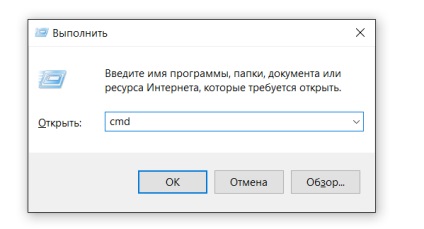
- Първата стъпка е да се постави тази конзола команда за спиране на програмата: «Taskkill / F / IM OneDrive.exe» и натиснете Enter.
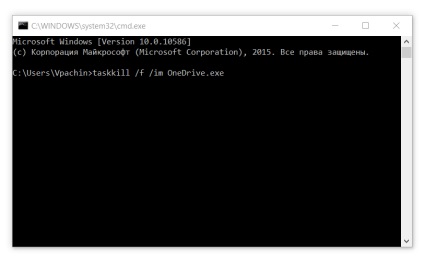
- След като въведете командата да се премахне: SystemRoot% \ System32 \ OneDriveSetup.exe / деинсталиране%
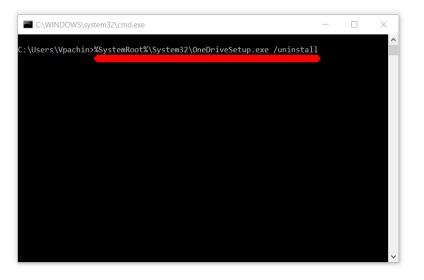
Премахване ще се извършва в тих режим, без статут на напредък и няма други диалогови прозорци. Трябва да се отбележи, че дори и след тези операции все още ще бъде в състояние да се възстанови OneDrive.
Как да премахнете от компютъра си шофьор
Махни от иконата на Explorer OneDrive
И след като премахнете или деактивиране на услугата, диригента все още остава икона на проводника, но е лесно да се премахне. Това ще изисква:
- Придобиване на преки пътища Win + R, а след това предписва команда регентство.
- Отидете на следния път: HKEY_CLASSES_ROOT \ CLSID \ промяна на нула (0) стойност System.IsPinnedToNameSpaceTree.
Изводът от тези процеси
Сподели с приятели:
Методите, описани по-горе се използват напълно. докато те не причиняват никакви щети или операционната система грешки. Така, че трудностите при премахване или деактивиране на тази услуга, не трябва да имат, просто следвайте инструкциите.
- SpyHunter 4 Как да премахнете напълно
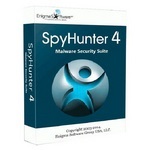
- AppData Local Temp възможно да се премахне

- Как да премахнете администратор в Windows

- Как да премахнете всичко от iphone

Свързани статии
